全般¶
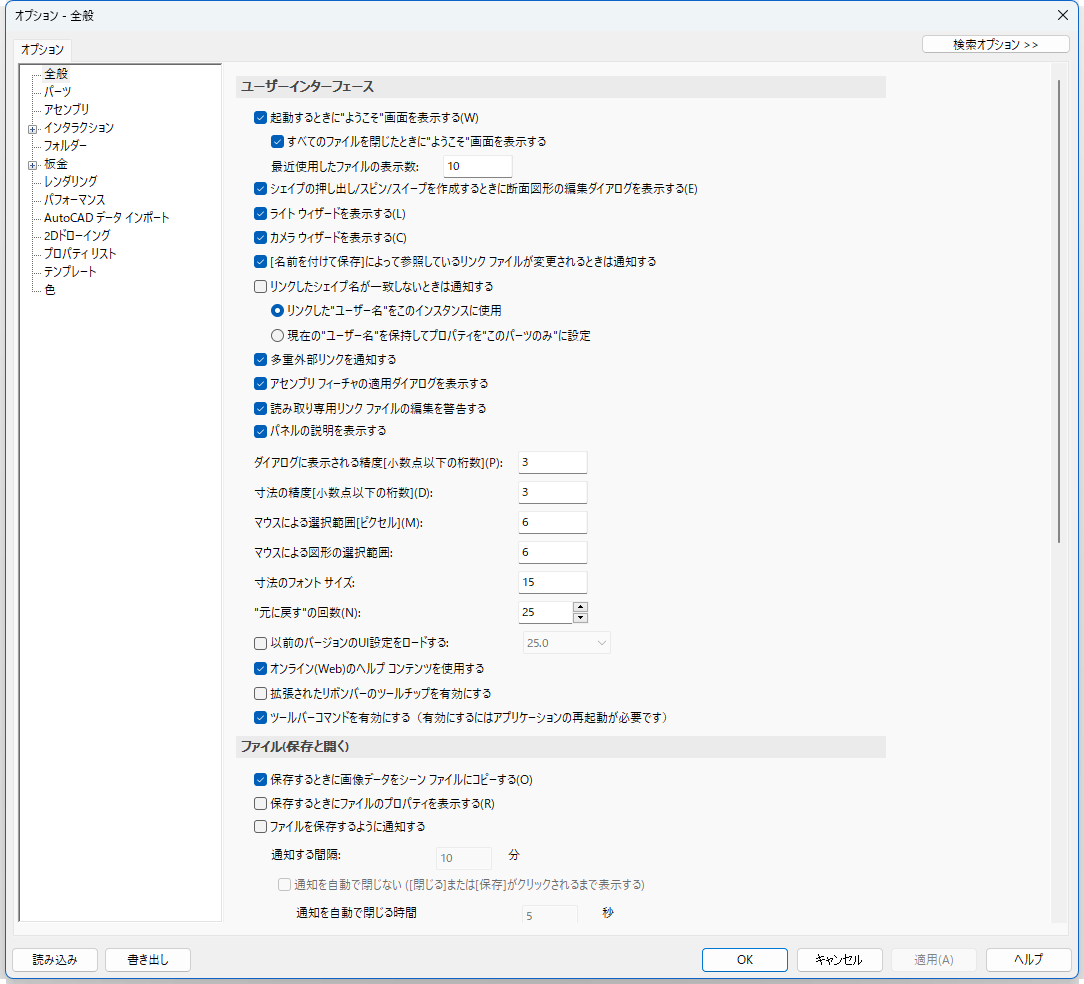
ユーザーインターフェース¶
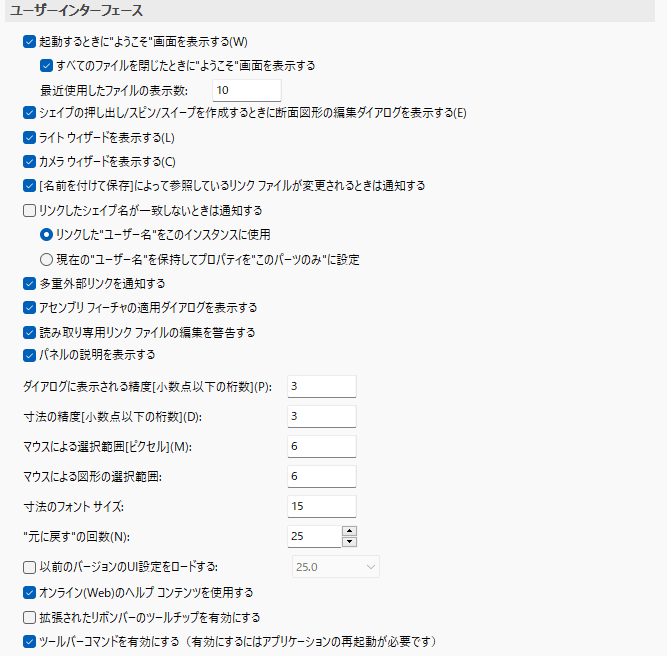
[最近使用したファイルの表示数:]¶
メニュー、またはスタートアイコンをクリックしたときに、設定したファイル数分さかのぼって、過去に開いたファイルを表示することができます。
標準で5~10
あまり大きな数に設定すると、メモリ使用量が増えるのでご注意ください。
外部保存機能使用時に表示する警告ダイアログの設定¶
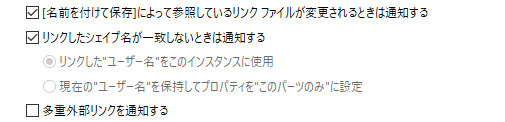
チェックを入れる
循環参照の警告(同じ参照先ファイルを同時に開いた場合に表示される)などの表示を設定します。
表示精度の設定¶
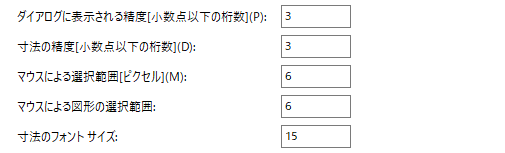
TriBall、及び SmartDimension での寸法付加や計測時と、パーツのサイズ編集で表示される値の精度とフォントの大きさを設定します。
全て共通のため、個々に変更することはできません。
PMI の精度や単位設定は [注釈]タブ → [スタイルマネージャー] から行います。
[元に戻すの回数:]¶
IRONCAD コマンド操作時の UNDO (コマンドの取り消し) の回数を設定します。
例えば 5 と設定した場合、5 つさかのぼった操作を無効にできます。
大規模アセンブリデータを除く標準モデルの場合、10~15程度
あまり大きな数に設定すると、メモリ使用量が増えるのでご注意ください。
ファイル¶
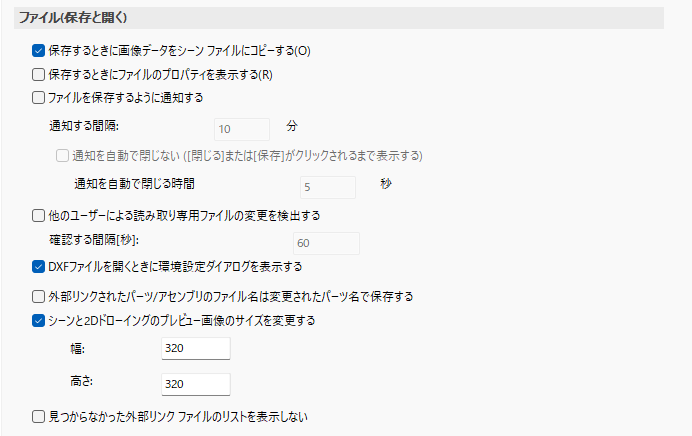
[ファイルを保存するように通知する]¶
チェックを入れると、設定時間ごとにファイルの上書き保存を促すメッセージが IRONCAD シーン上に表示されます。
チェックを入れる
IRONCAD には自動バックアップ機能がないため、本機能のご利用をおすすめします。
IRONCAD アクティブサポート (IC-AS) ユーザー様限定オプション¶
IRONCAD アクティブサポート (IC-AS) ユーザー様限定の無償アドインアプリケーション「icAutoSaver」を使うと、自動でバックアップを行うことが可能になります。
icAutoSaver の使用をご希望の場合は、IRONCAD テクニカルサポートまでお問い合わせください。
[他のユーザーによる読み取り専用ファイルの変更を検出する]¶
他のユーザーが使用中のファイルを閲覧中に、作業中のユーザーが当該ファイルに変更を加えた場合、閲覧中のユーザーは変更した通知を受け取ることができます。
カメラ¶
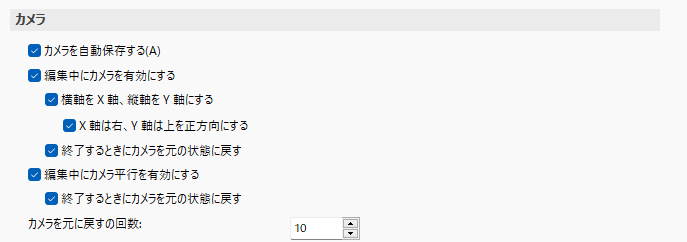
カメラの表示機能に関する各種設定を行います。
カメラとは、3D と断面図形(スケッチ)を切り替える際の視点です。
設定例¶
[編集中にカメラを有効にする] と紐づく設定を以下のようにすべてチェックを入れます。

3D 形状から断面図形の [編集] モードにすると、必ず断面図形の X 軸プラスは右側、Y 軸プラスは上側に向きます。
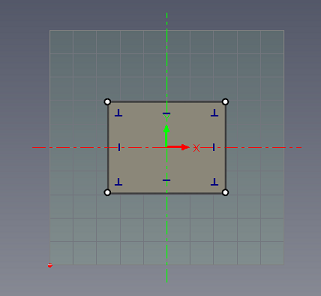
その他¶
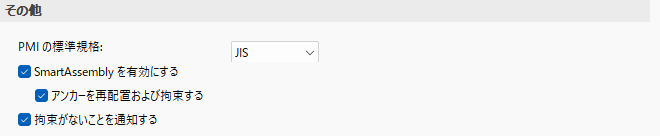
[PMI の標準規格:]¶
3D 寸法の規格を設定します。
特別な仕様でない限り JIS に設定
PMIツール (3D寸法機能) を使用する際は先に設定してください。